Pelican - 如何客製化 Pelican Theme 的 Flex 樣式
Posted on Mon 18 March 2019 in Pelican
前言
在前一篇 Python - 安裝 Pelican Theme 來改變你的靜態網站主題,分享了如何在 Pelican 上安裝主題,而如果你使用 Pelican 靜態產生器,剛好也選擇 Flex 這個主題,你可能會想要對該主題做一些調整。例如 Flex 主題預設的樣式,在文字的排版上,行與行之間會比較擠,文字會比較小會顯得比較擠,因此如果你想要調整一下預設的樣式的話,那你可以參考此篇。
讓 Flex Theme 讀取客製化樣式
在 Flex 主題提供的 Wiki 文件中, Custom Settings 有提及一個 CUSTOM_CSS 設定參數,該參數的意思如下:
Path to a CSS file. Need to be used with EXTRA_PATH_METADATA.
可以讓你指定你要客製化的 CSS 檔案位置,而且 CUSTOM_CSS 的位置是指在輸出 HTML 的目錄下位置,但是該參數與要與 Pelican 本身的 EXTRA_PATH_METADATA 搭配使用:
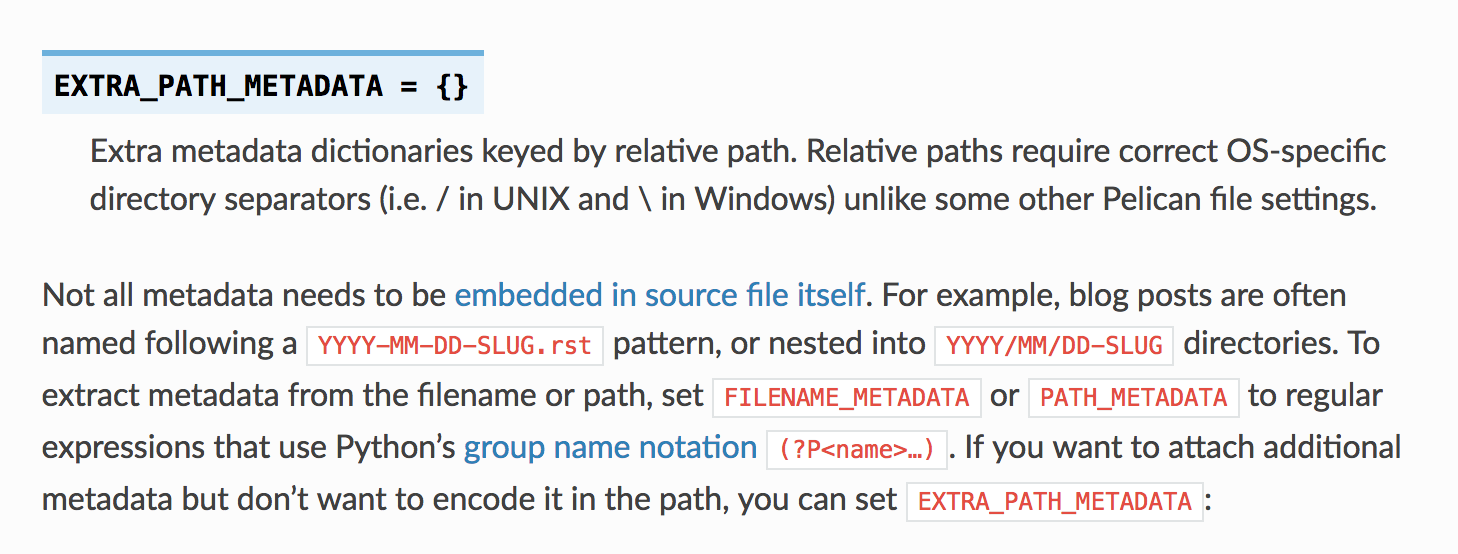
關於 EXTRA_PATH_METADATA 有在 Pelican - 常用參數設定介紹與功能設定 介紹到。
透過 EXTRA_PATH_METADATA 參數加入想要的特定的檔案到來源目錄 content 下,並在 make html 輸出成 HTML 後,自動產生在輸出目錄 output 指定的位置中。
EXTRA_PATH_METADATA 需要需要與 STATIC_PATHS 搭配使用,藉由 STATIC_PATHS 告知 Pelican 哪些檔案或目錄屬於靜態文件,並在指定後才會在輸出時複製檔案並且生效。
藉由在 Pelican - 常用參數設定介紹與功能設定 提到 favicon.ico 與 robot.txt 的例子參考。
把接下來要客製化的 CSS 檔案 custom.css 一同放置 content 下的 extra 子目錄並在該檔案中編輯要修改的 CSS,例如我的是:
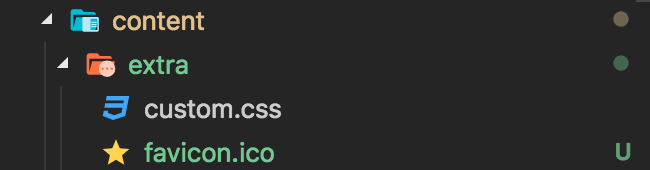
body {
font-size: 1.02em;
line-height: 1.8em;
}
h1,
h2,
h3,
h4,
h5,
h6 {
font-weight: 600;
line-height: 1.1;
}
h1{
font-size: 1.8em
}
h2 {
font-size: 1.52em
}
h3 {
font-size: 1.36em
}
h4 {
font-size: 1.2em
}
h5 {
font-size: 1.1em
}
h6 {
font-size: 1.08em
}
main article *:not(pre)>code {
font-size: .9em;
white-space: nowrap;
color: #c25;
padding: 1px 3px;
background-color: #f7f7f9;
border: 1px solid #e1e1e8;
border-radius: 3px;
margin: .2em;
}
完成後,接著到 pelicanconf.py 中設定剛剛提到的參數:
# 設定哪些目錄或檔案,要被視為靜態文件,並且放置到輸出目錄下
STATIC_PATHS = [
"images",
"extra",
]
# 用來設定複製到輸出目錄時,該 extra/custom.css 會被投放對應的位置,這邊設定在 static
EXTRA_PATH_METADATA = {
"extra/README": {"path": "README.md"},
"extra/favicon.ico": {"path": "favicon.ico"},
"extra/custom.css": {"path": "static/custom.css"},
}
# CUSTOM_CSS 是輸出成 HTML 時的該客製化 CSS 檔案的位置
CUSTOM_CSS = "static/custom.css"
之後設定 EXTRA_PATH_METADATA,並指定要求輸出目錄後,放到 static 下,設定 CUSTOM_CSS 參數時在指定此 custom.css 在 HTML 輸出目錄下的所在位置。
最後再透過 make html 與 make serve [port] 測試,如下圖,你會看到該 custom.css 被複製到了 output 目錄下,並且放在指定的 static 目錄中:
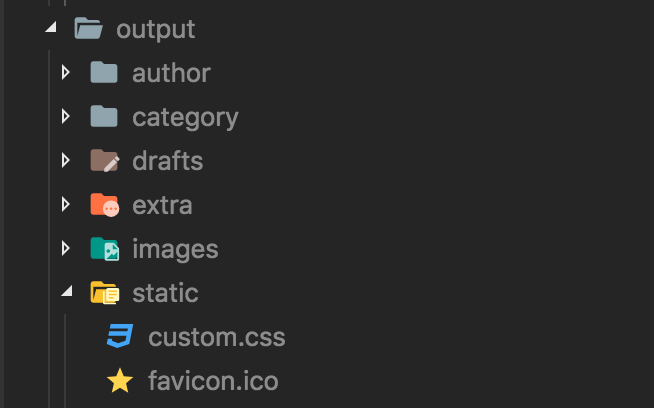
接著開啟網站看預覽畫面,如下圖 custom.css 生效囉!
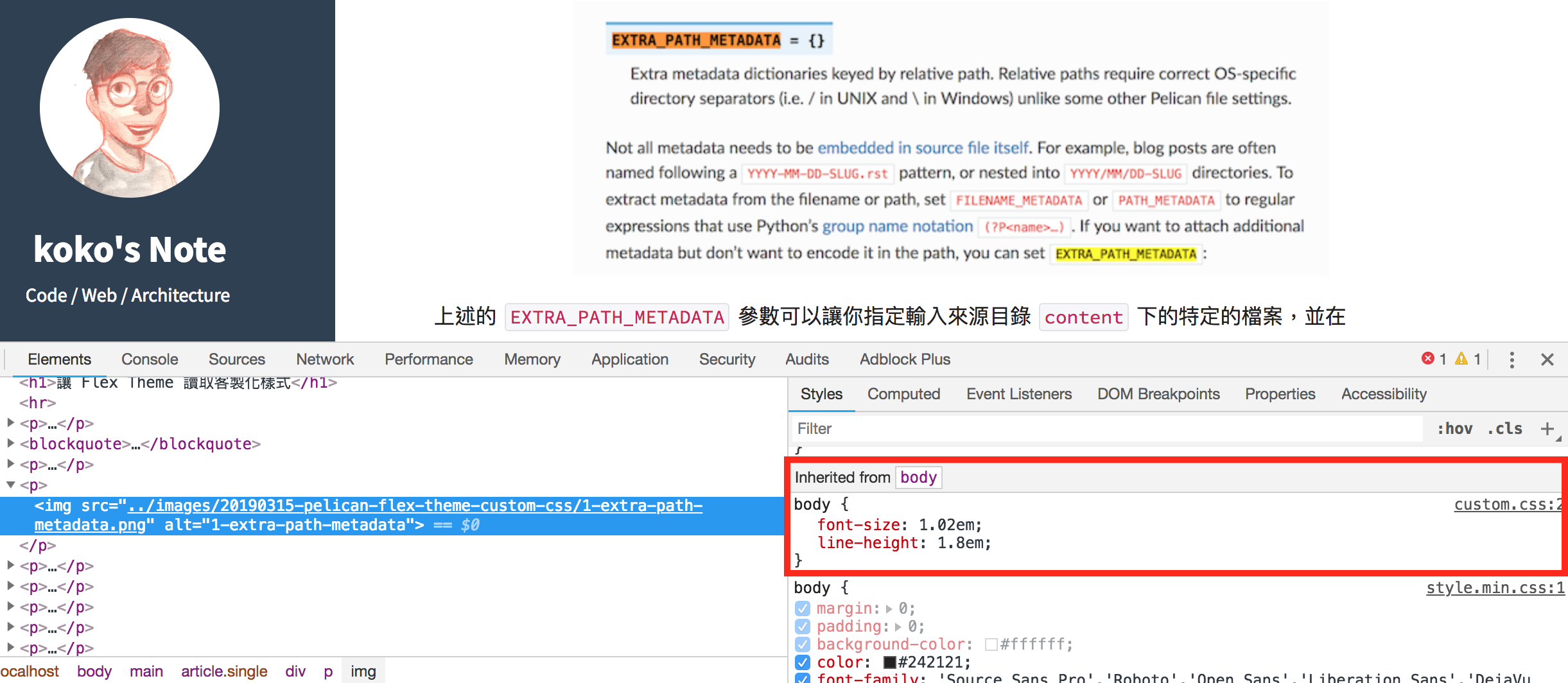
之後喜歡這個主題的人就可以開始對這個 CSS 大改特改了。
調整 Flex 內文中的圖像樣式
由於在 Markdown 中,預設並沒有可以直接調整圖像的參數,因此若要調整大小或置中的效果,因此需要另外的設定。
首先對於圖片的置中部分,我們一樣可以透過 Flex 主題提供的 CUSTOM_CSS 設定,開啟 custom.css 檔案,並貼上,設定置中的段落:
/* 調整文章的圖片置中 */
main article p img {
margin: auto;
display: block;
}
完成後再次輸出 HTML 查看:
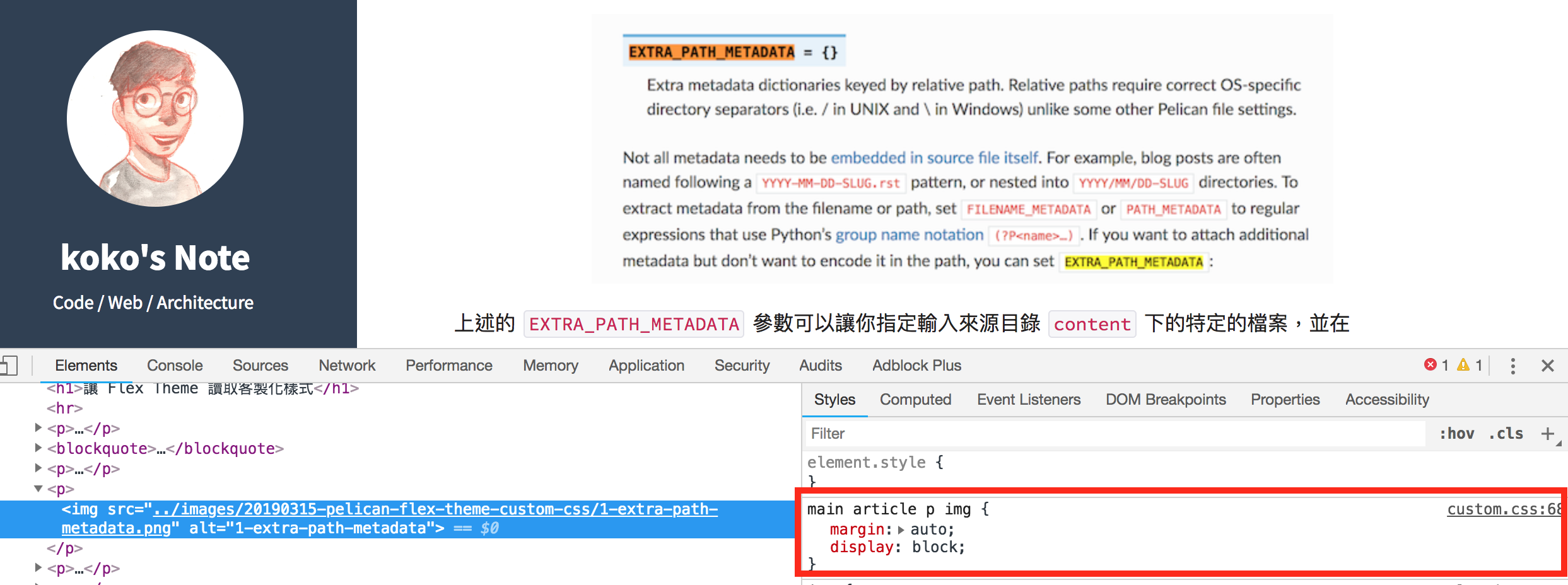
然而圖片的尺寸大小部分,雖然也有一些 Pelican 的 Plugin 有提供,但是都沒有辦法個別調整尺寸,因此還是要回歸到透過 HTML 的 <img> 標籤,並對每張圖片透過屬性個別設定會是比較好的方式。
此外由於 Flex 對於圖片只有設定 max-width: 100%; ,因此如果如果圖片尺寸太大的話,會整個版面佔滿被放大,所以透過 @media 來設定不同尺寸下各自的設定模式,以下是讓尺寸在寬小於 480 時, max-width 為預設的 100%,若不是,則依照各個寬度縮放。
/* Media Query ,也就是當寬度 > 769 px 時將載入下面這段 CSS : */
@media only screen and (min-width: 769px) {
/* 調整文章的圖片置中 */
main article p img {
margin: auto;
display: block;
max-width: 80%;
}
}
/* Media Query ,也就是當 481px < 寬度 < 768px 時將載入下面這段 CSS : */
@media only screen and (min-width: 481px) and (max-width: 768px) {
/* 調整文章的圖片置中 */
main article p img {
margin: auto;
display: block;
max-width: 85%;
}
}
/* Media Query ,也就是當寬度 < 480 px 時將載入下面這段 CSS : */
@media only screen and (max-width: 480px) {
/* 調整文章的圖片置中 */
main article p img {
margin: auto;
display: block;
}
}
若是仍有圖片過大,在各自調整 <img> 中的 width 尺寸,最後如下:
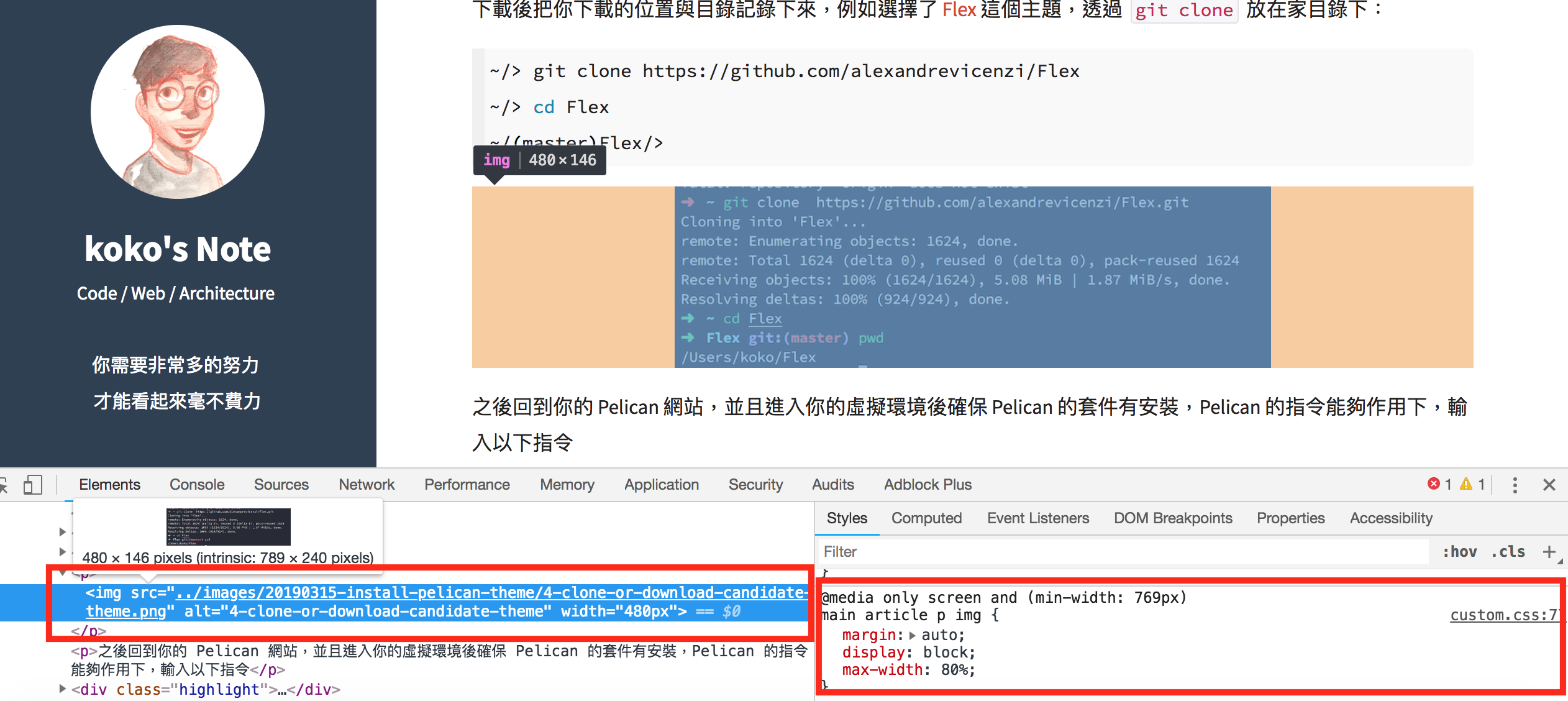
當把瀏覽器拉窄後,畫面會看到 @media 變為適用寬度小於 max-width 為 480px:
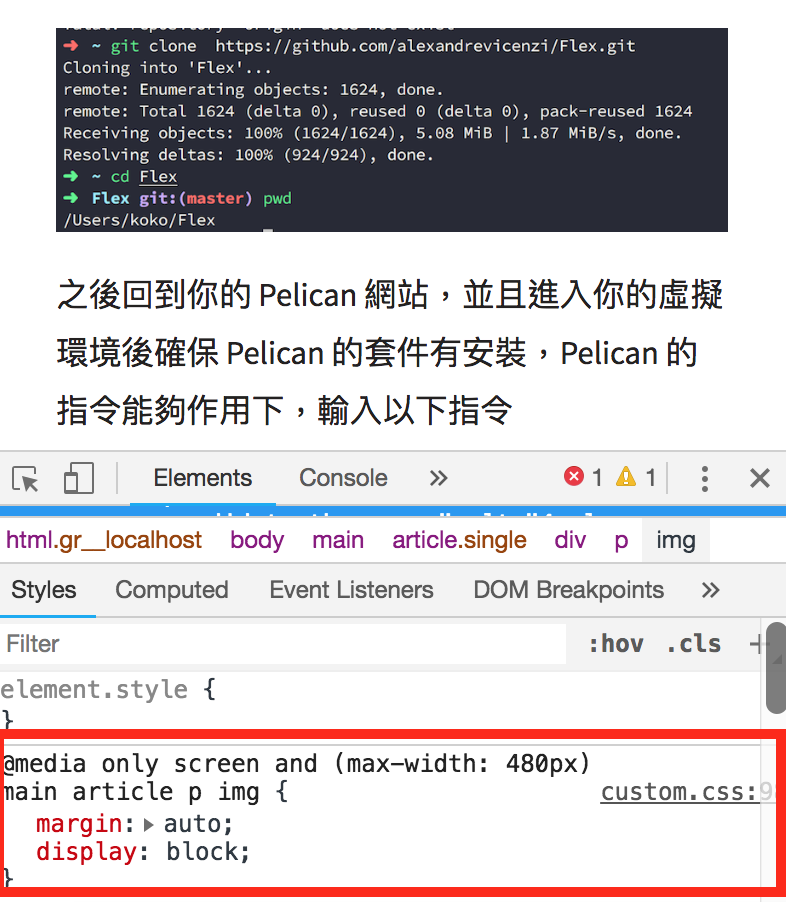
指定 Favicon 輸出路徑
在 Pelican - 常用參數設定介紹與功能設定 中有介紹到如何設定 Favicon 並讓瀏覽器搜尋與書籤列顯示圖示,但是 Pelican 預設只能放在根目錄下,因此若不想放在根目錄下,就要看不同的 Theme 是否可以指定目錄( 否則就要額外寫一些腳本程式 )。
而剛好的 Flex 這套 Theme 就可以在 pelicanconf.py 中設定參數 FAVICON,參考 Flex - Custom Settings。
# 設定哪些目錄或檔案,要被視為靜態文件,並且放置到輸出目錄下
STATIC_PATHS = [
"images",
"extra"
]
# 用來設定複製到輸出目錄時,該 favicon.ico 會被投放對應的位置,這邊設定在 static 下,在透過 Flex 提供的參數讀取
EXTRA_PATH_METADATA = {
"extra/README": {"path": "README.md"},
"extra/favicon.ico": {"path": "static/favicon.ico"},
"extra/custom.css": {"path": "static/custom.css"}
}
如上這次把 favicon 指定在輸出時放到 static 目錄下,並再次清除並重新輸出 HTML 與執行 Server,會看到 favicon.ico 放在 static 目錄下了,並且也會發現瀏覽器上沒有顯示 favicon 的圖案。
![]()
此時要怎麼辦呢? 如果使用 Flex 樣板,我們可以直接指定所在目錄下,就會再次看到。
FAVICON = "/static/favicon.ico"
指定 Flex 樣式使用本地端的 Logo
在前一篇 Python - 安裝 Pelican Theme 來改變你的靜態網站主題 文章安裝 Flex 時,因為 Flex 可以透過 SITELOGO 參數設定個人的大頭貼,因此當時直接使用了放置在雲端的路徑路徑。
但是因為我們現在知道了 EXTRA_PATH_METADATA 與 STATIC_PATHS ,所以我們也可以存取網站的資源目錄下要用的 LOGO,在這邊我準備了原先的大頭貼並放到 content/extra 目錄下,並接著使用 EXTRA_PATH_METADATA 與 STATIC_PATHS 來把檔案輸出到 HTML 的 static 目錄下:
# 設定哪些目錄或檔案,要被視為靜態文件,並且放置到輸出目錄下
STATIC_PATHS = [
"images",
"extra"
]
# 用來設定複製到輸出目錄時,該 extra/koko-logo.png 會被投放對應的位置,這邊設定在 static
EXTRA_PATH_METADATA = {
"extra/README": {"path": "README.md"},
"extra/favicon.ico": {"path": "static/favicon.ico"},
"extra/custom.css": {"path": "static/custom.css"},
"extra/koko-logo.png": {"path": "static/koko-logo.png"},
}
接著設定原先的 SITELOGO 參數指向 static/koko-logo.png:
SITELOGO = "/static/koko-logo.png"
make clean 後再次輸入 make html && make serve PORT=[number] 執行:
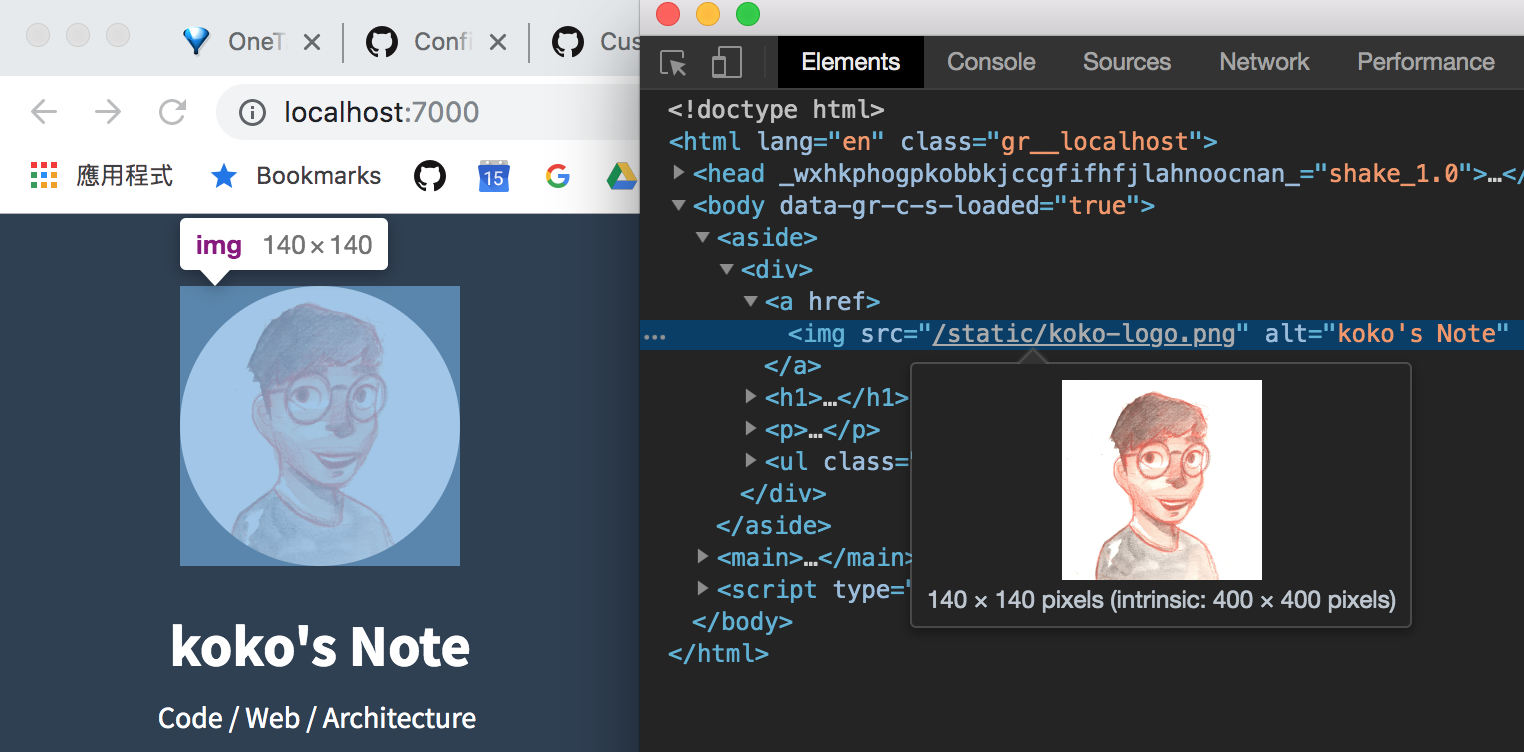
完成。
後記
雖然樣式調整設定好了,但是在 Pelican 中還有許多可以設定的參數,以後若是會使用新的參數會再跟大家分享。
到此 Pelican 相關的靜態網站主題會告一段落,若有想要詢問的人歡迎來在詢問。